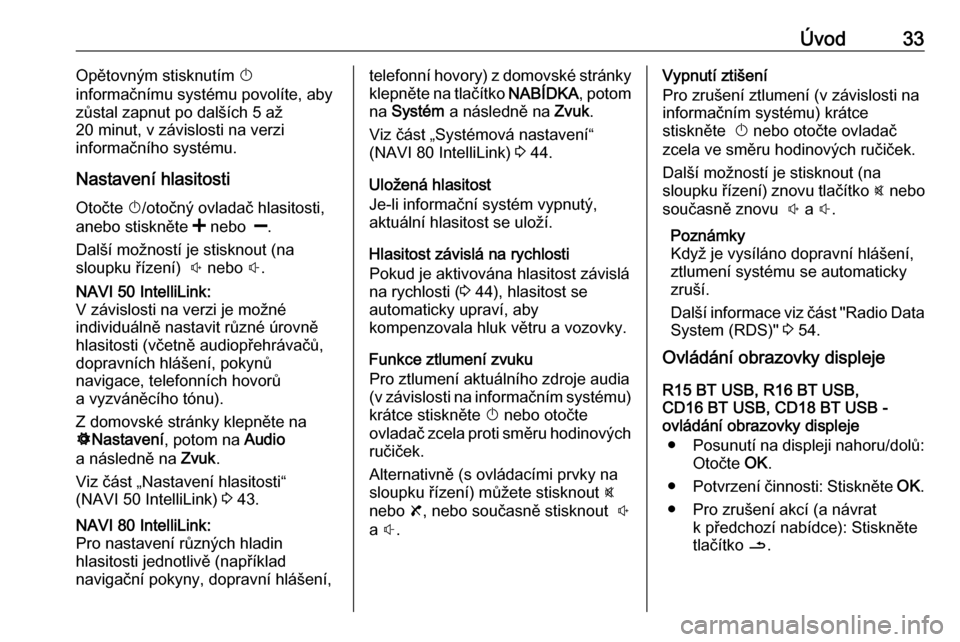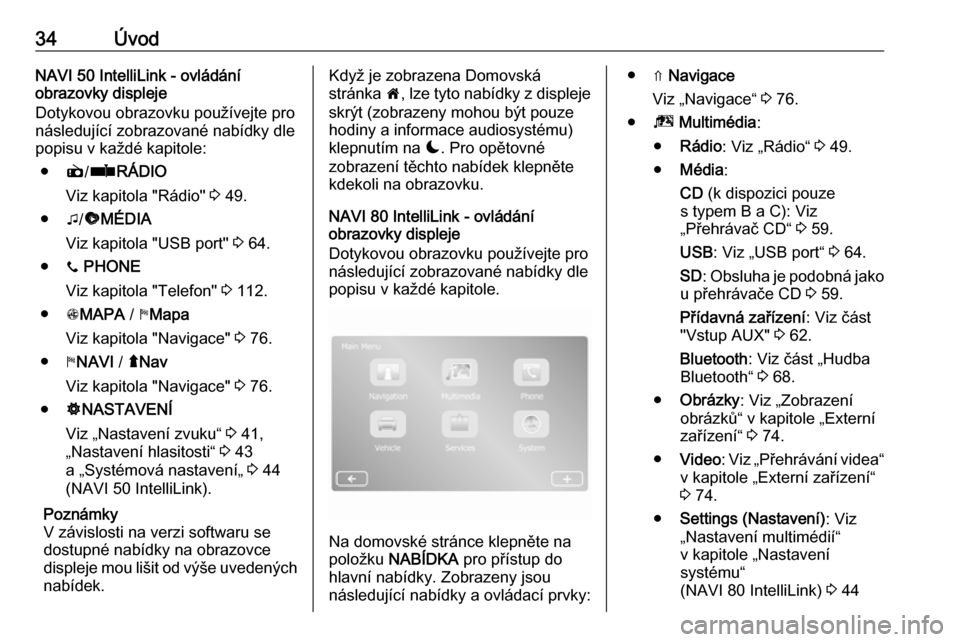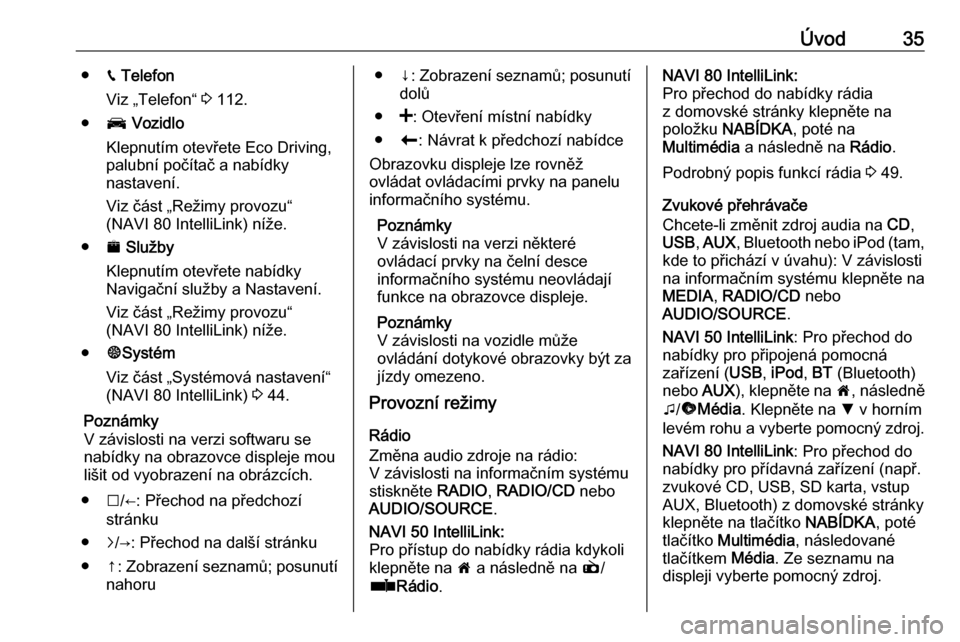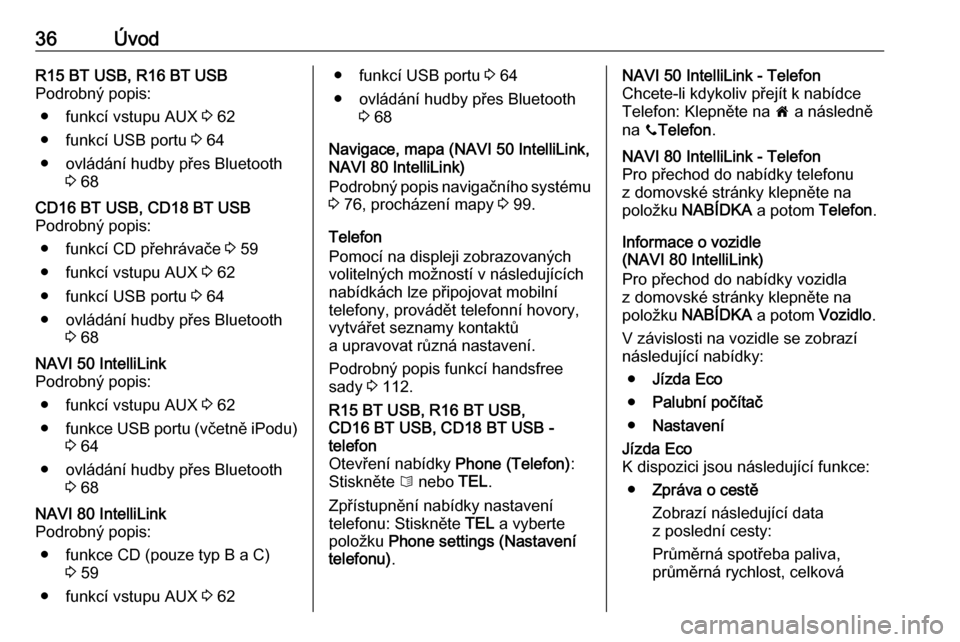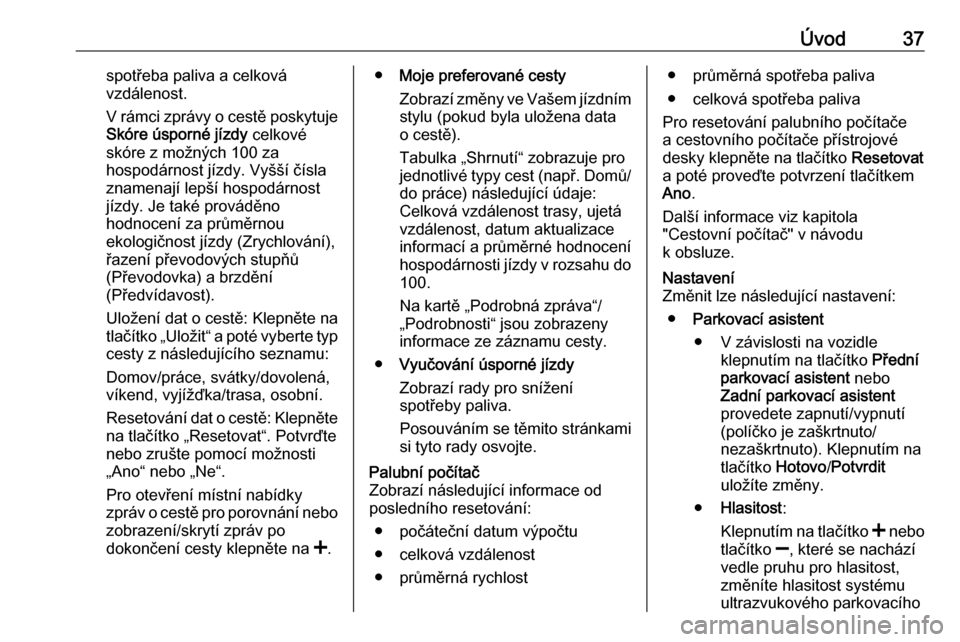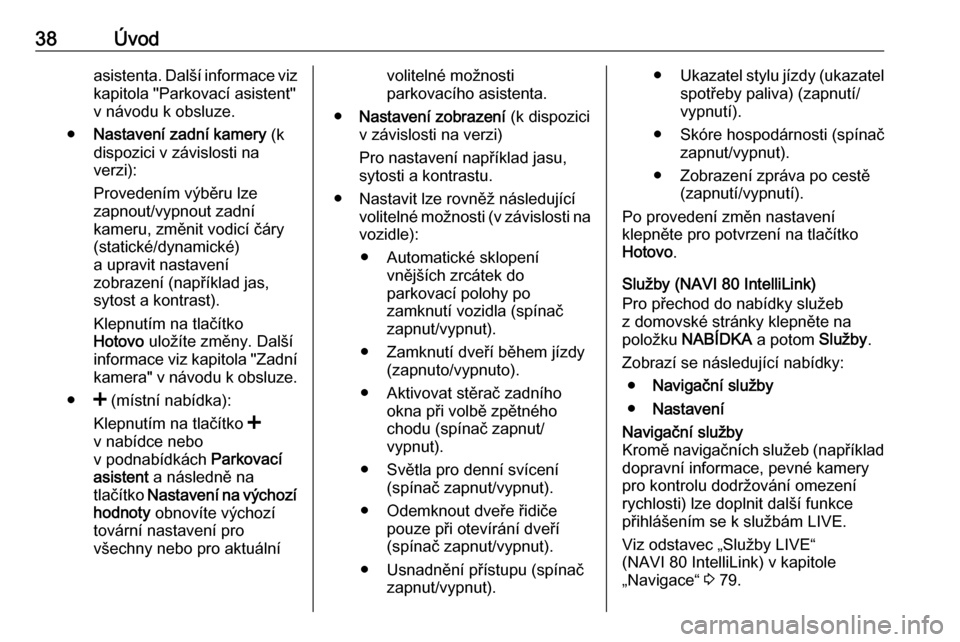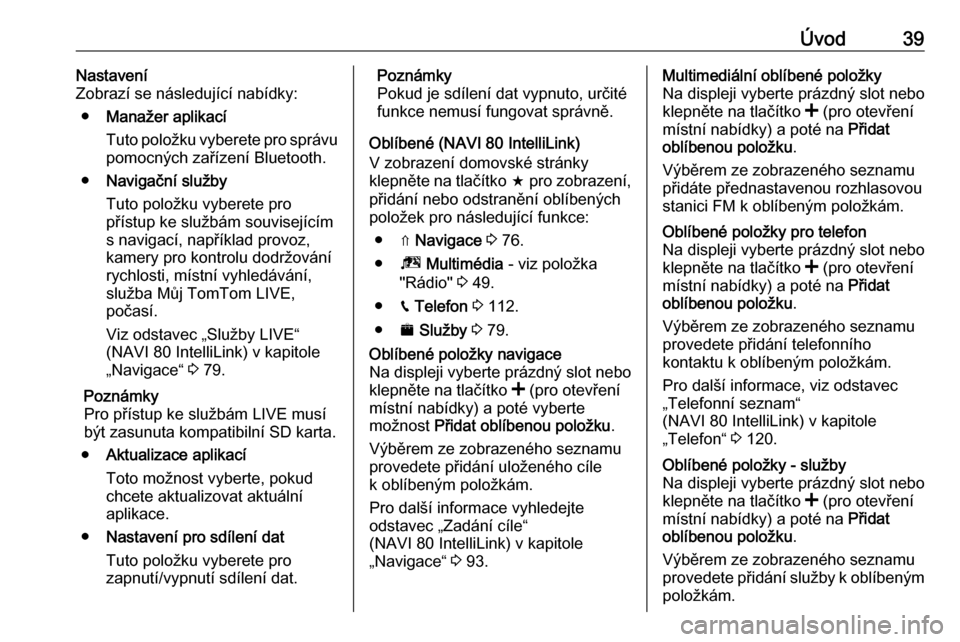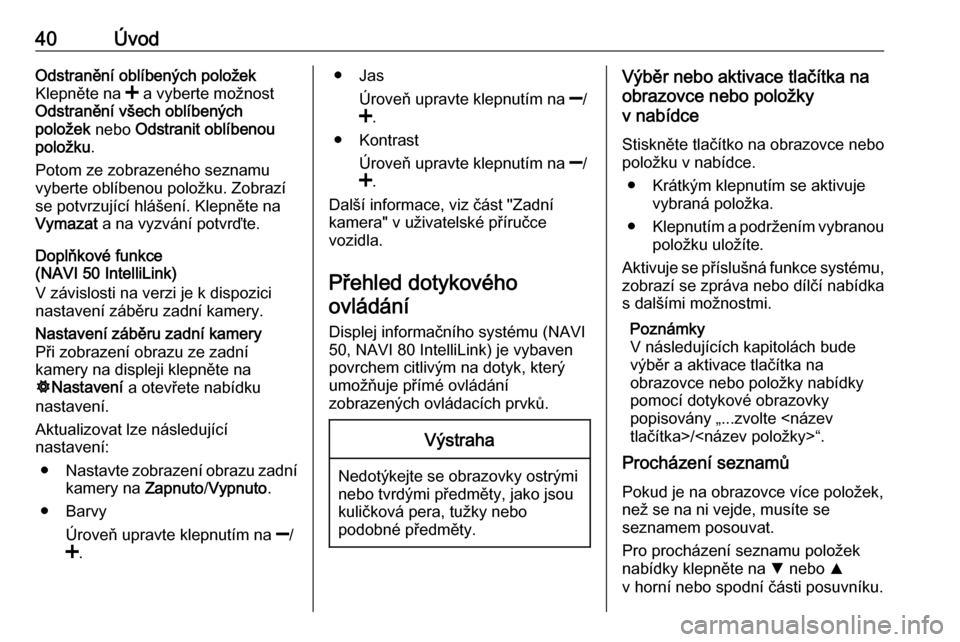Page 33 of 135
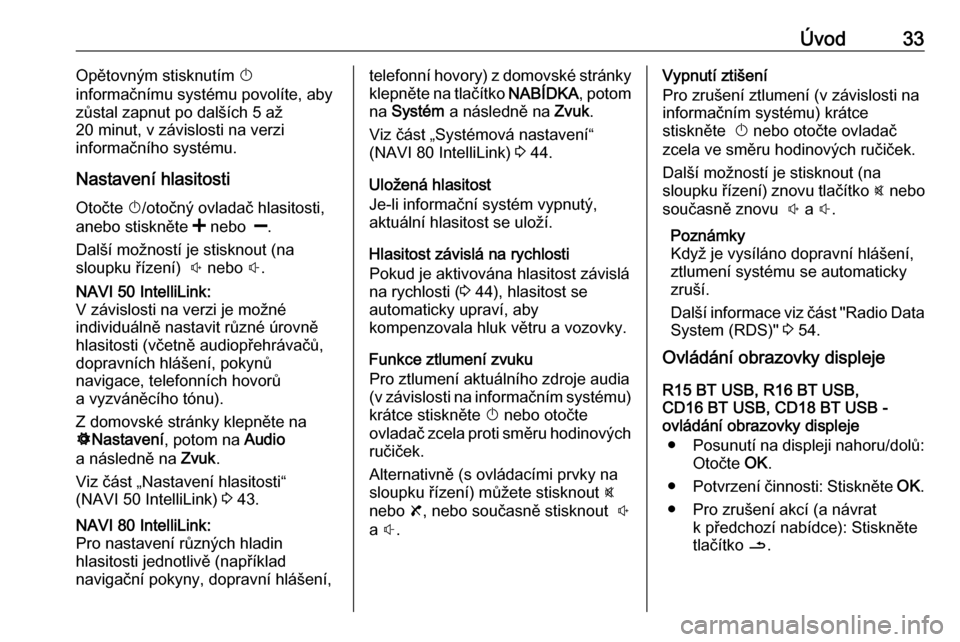
Úvod33Opětovným stisknutím X
informačnímu systému povolíte, aby
zůstal zapnut po dalších 5 až
20 minut, v závislosti na verzi
informačního systému.
Nastavení hlasitosti Otočte X/otočný ovladač hlasitosti,
anebo stiskněte < nebo ].
Další možností je stisknout (na
sloupku řízení) ! nebo #.NAVI 50 IntelliLink:
V závislosti na verzi je možné
individuálně nastavit různé úrovně
hlasitosti (včetně audiopřehrávačů,
dopravních hlášení, pokynů
navigace, telefonních hovorů
a vyzváněcího tónu).
Z domovské stránky klepněte na
ÿ Nastavení , potom na Audio
a následně na Zvuk.
Viz část „Nastavení hlasitosti“ (NAVI 50 IntelliLink) 3 43.NAVI 80 IntelliLink:
Pro nastavení různých hladin
hlasitosti jednotlivě (například
navigační pokyny, dopravní hlášení,telefonní hovory) z domovské stránky
klepněte na tlačítko NABÍDKA, potom
na Systém a následně na Zvuk.
Viz část „Systémová nastavení“
(NAVI 80 IntelliLink) 3 44.
Uložená hlasitost
Je-li informační systém vypnutý,
aktuální hlasitost se uloží.
Hlasitost závislá na rychlosti
Pokud je aktivována hlasitost závislá na rychlosti ( 3 44), hlasitost se
automaticky upraví, aby
kompenzovala hluk větru a vozovky.
Funkce ztlumení zvuku
Pro ztlumení aktuálního zdroje audia
(v závislosti na informačním systému) krátce stiskněte X nebo otočte
ovladač zcela proti směru hodinových
ručiček.
Alternativně (s ovládacími prvky na
sloupku řízení) můžete stisknout @
nebo 8, nebo současně stisknout !
a #.Vypnutí ztišení
Pro zrušení ztlumení (v závislosti na
informačním systému) krátce
stiskněte X nebo otočte ovladač
zcela ve směru hodinových ručiček.
Další možností je stisknout (na
sloupku řízení) znovu tlačítko @ nebo
současně znovu ! a #.
Poznámky
Když je vysíláno dopravní hlášení,
ztlumení systému se automaticky
zruší.
Další informace viz část "Radio Data System (RDS)" 3 54.
Ovládání obrazovky displeje
R15 BT USB, R16 BT USB,
CD16 BT USB, CD18 BT USB -
ovládání obrazovky displeje
● Posunutí na displeji nahoru/dolů:
Otočte OK.
● Potvrzení činnosti: Stiskněte OK.
● Pro zrušení akcí (a návrat k předchozí nabídce): Stiskněte
tlačítko /.
Page 34 of 135
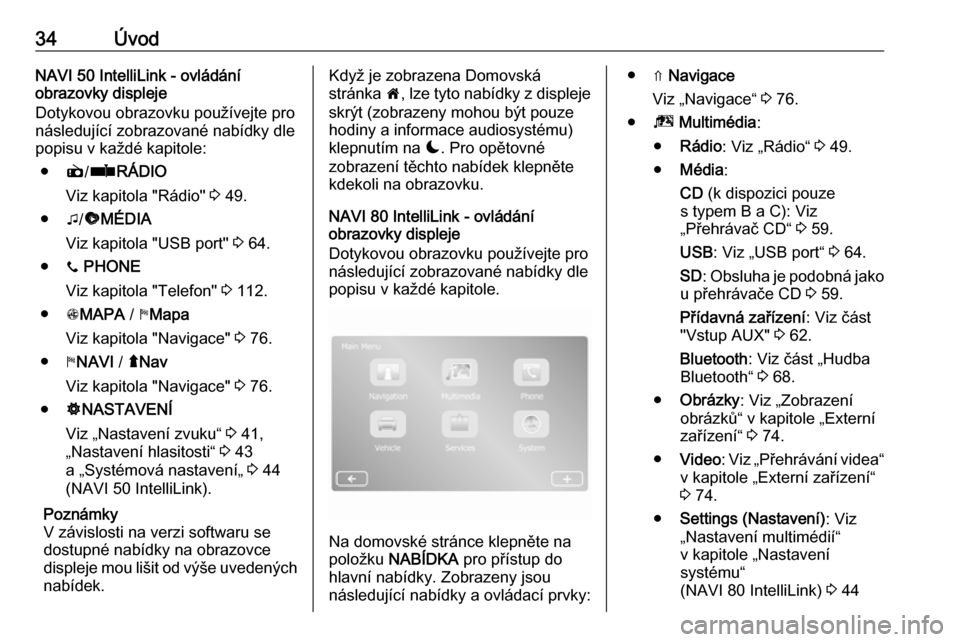
34ÚvodNAVI 50 IntelliLink - ovládání
obrazovky displeje
Dotykovou obrazovku používejte pro
následující zobrazované nabídky dle
popisu v každé kapitole:
● è/ñ RÁDIO
Viz kapitola "Rádio" 3 49.
● t/ü MÉDIA
Viz kapitola "USB port" 3 64.
● y PHONE
Viz kapitola "Telefon" 3 112.
● sMAPA / yMapa
Viz kapitola "Navigace" 3 76.
● yNAVI / ýNav
Viz kapitola "Navigace" 3 76.
● ÿNASTAVENÍ
Viz „Nastavení zvuku“ 3 41,
„Nastavení hlasitosti“ 3 43
a „Systémová nastavení„ 3 44
(NAVI 50 IntelliLink).
Poznámky
V závislosti na verzi softwaru se
dostupné nabídky na obrazovce
displeje mou lišit od výše uvedených nabídek.Když je zobrazena Domovská
stránka 7, lze tyto nabídky z displeje
skrýt (zobrazeny mohou být pouze
hodiny a informace audiosystému)
klepnutím na æ. Pro opětovné
zobrazení těchto nabídek klepněte
kdekoli na obrazovku.
NAVI 80 IntelliLink - ovládání
obrazovky displeje
Dotykovou obrazovku používejte pro
následující zobrazované nabídky dle
popisu v každé kapitole.
Na domovské stránce klepněte na
položku NABÍDKA pro přístup do
hlavní nabídky. Zobrazeny jsou
následující nabídky a ovládací prvky:
● ⇑ Navigace
Viz „Navigace“ 3 76.
● ª Multimédia :
● Rádio : Viz „Rádio“ 3 49.
● Média :
CD (k dispozici pouze
s typem B a C): Viz
„Přehrávač CD“ 3 59.
USB : Viz „USB port“ 3 64.
SD : Obsluha je podobná jako
u přehrávače CD 3 59.
Přídavná zařízení : Viz část
"Vstup AUX" 3 62.
Bluetooth : Viz část „Hudba
Bluetooth“ 3 68.
● Obrázky : Viz „Zobrazení
obrázků“ v kapitole „Externí
zařízení“ 3 74.
● Video : Viz „Přehrávání videa“
v kapitole „Externí zařízení“
3 74.
● Settings (Nastavení) : Viz
„Nastavení multimédií“
v kapitole „Nastavení
systému“ (NAVI 80 IntelliLink) 3 44
Page 35 of 135
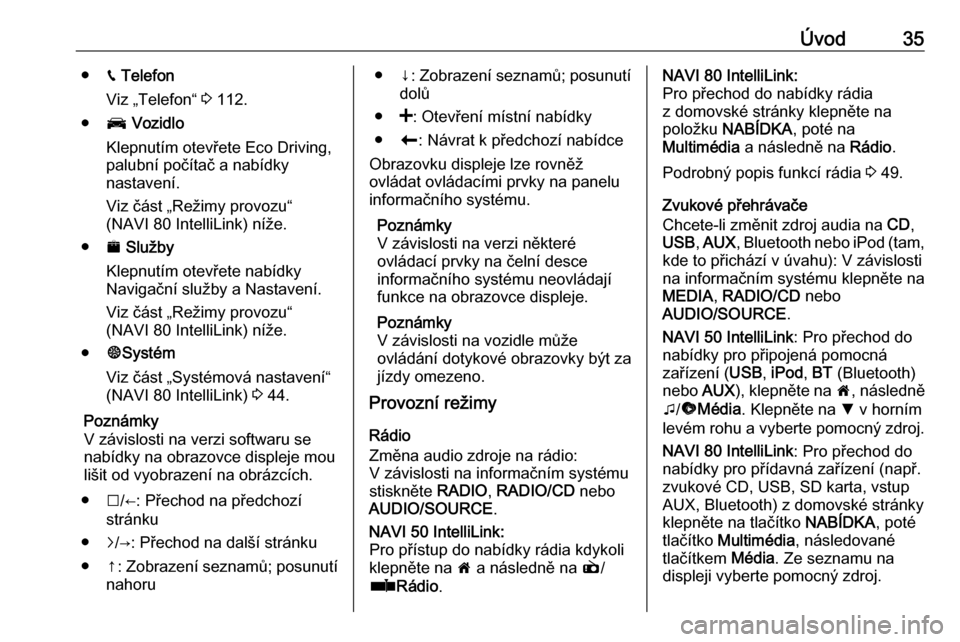
Úvod35●g Telefon
Viz „Telefon“ 3 112.
● J Vozidlo
Klepnutím otevřete Eco Driving, palubní počítač a nabídky
nastavení.
Viz část „Režimy provozu“
(NAVI 80 IntelliLink) níže.
● ¯ Služby
Klepnutím otevřete nabídky
Navigační služby a Nastavení.
Viz část „Režimy provozu“
(NAVI 80 IntelliLink) níže.
● ±Systém
Viz část „Systémová nastavení“
(NAVI 80 IntelliLink) 3 44.
Poznámky
V závislosti na verzi softwaru se
nabídky na obrazovce displeje mou
lišit od vyobrazení na obrázcích.
● I/←: Přechod na předchozí
stránku
● j/→: Přechod na další stránku
● ↑ : Zobrazení seznamů; posunutí
nahoru● ↓ : Zobrazení seznamů; posunutí
dolů
● <: Otevření místní nabídky
● r: Návrat k předchozí nabídce
Obrazovku displeje lze rovněž
ovládat ovládacími prvky na panelu
informačního systému.
Poznámky
V závislosti na verzi některé ovládací prvky na čelní desce
informačního systému neovládají
funkce na obrazovce displeje.
Poznámky
V závislosti na vozidle může
ovládání dotykové obrazovky být za
jízdy omezeno.
Provozní režimy
Rádio
Změna audio zdroje na rádio:
V závislosti na informačním systému
stiskněte RADIO, RADIO/CD nebo
AUDIO/SOURCE .NAVI 50 IntelliLink:
Pro přístup do nabídky rádia kdykoli
klepněte na 7 a následně na è/
ñ Rádio .NAVI 80 IntelliLink:
Pro přechod do nabídky rádia
z domovské stránky klepněte na
položku NABÍDKA , poté na
Multimédia a následně na Rádio.
Podrobný popis funkcí rádia 3 49.
Zvukové přehrávače
Chcete-li změnit zdroj audia na CD,
USB , AUX , Bluetooth nebo iPod (tam,
kde to přichází v úvahu): V závislosti na informačním systému klepněte na
MEDIA , RADIO/CD nebo
AUDIO/SOURCE .
NAVI 50 IntelliLink : Pro přechod do
nabídky pro připojená pomocná
zařízení ( USB, iPod , BT (Bluetooth)
nebo AUX), klepněte na 7, následně
t /ü Média . Klepněte na S v horním
levém rohu a vyberte pomocný zdroj.
NAVI 80 IntelliLink : Pro přechod do
nabídky pro přídavná zařízení (např. zvukové CD, USB, SD karta, vstup
AUX, Bluetooth) z domovské stránky
klepněte na tlačítko NABÍDKA, poté
tlačítko Multimédia , následované
tlačítkem Média. Ze seznamu na
displeji vyberte pomocný zdroj.
Page 36 of 135
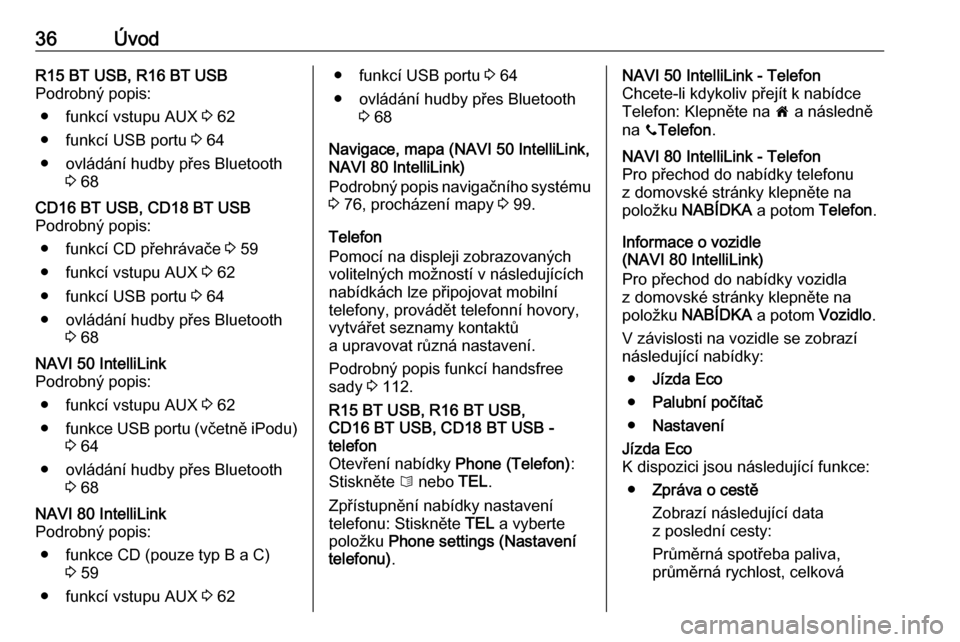
36ÚvodR15 BT USB, R16 BT USBPodrobný popis:
● funkcí vstupu AUX 3 62
● funkcí USB portu 3 64
● ovládání hudby přes Bluetooth 3 68CD16 BT USB, CD18 BT USB
Podrobný popis:
● funkcí CD přehrávače 3 59
● funkcí vstupu AUX 3 62
● funkcí USB portu 3 64
● ovládání hudby přes Bluetooth 3 68NAVI 50 IntelliLink
Podrobný popis:
● funkcí vstupu AUX 3 62
● funkce USB portu (včetně iPodu)
3 64
● ovládání hudby přes Bluetooth 3 68NAVI 80 IntelliLink
Podrobný popis:
● funkce CD (pouze typ B a C) 3 59
● funkcí vstupu AUX 3 62● funkcí USB portu 3 64
● ovládání hudby přes Bluetooth 3 68
Navigace, mapa (NAVI 50 IntelliLink,
NAVI 80 IntelliLink)
Podrobný popis navigačního systému
3 76, procházení mapy 3 99.
Telefon
Pomocí na displeji zobrazovaných
volitelných možností v následujících
nabídkách lze připojovat mobilní
telefony, provádět telefonní hovory,
vytvářet seznamy kontaktů
a upravovat různá nastavení.
Podrobný popis funkcí handsfree
sady 3 112.R15 BT USB, R16 BT USB,
CD16 BT USB, CD18 BT USB -
telefon
Otevření nabídky Phone (Telefon):
Stiskněte 6 nebo TEL.
Zpřístupnění nabídky nastavení
telefonu: Stiskněte TEL a vyberte
položku Phone settings (Nastavení
telefonu) .NAVI 50 IntelliLink - Telefon
Chcete-li kdykoliv přejít k nabídce
Telefon: Klepněte na 7 a následně
na yTelefon .NAVI 80 IntelliLink - Telefon
Pro přechod do nabídky telefonu
z domovské stránky klepněte na
položku NABÍDKA a potom Telefon.
Informace o vozidle
(NAVI 80 IntelliLink)
Pro přechod do nabídky vozidla
z domovské stránky klepněte na
položku NABÍDKA a potom Vozidlo.
V závislosti na vozidle se zobrazí následující nabídky:
● Jízda Eco
● Palubní počítač
● Nastavení
Jízda Eco
K dispozici jsou následující funkce:
● Zpráva o cestě
Zobrazí následující data
z poslední cesty:
Průměrná spotřeba paliva,
průměrná rychlost, celková
Page 37 of 135
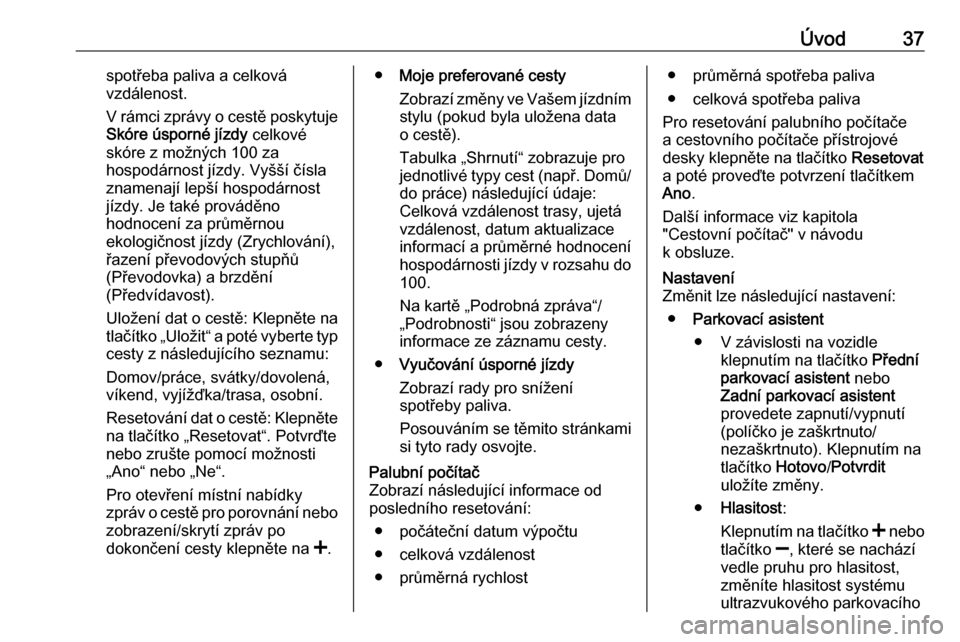
Úvod37spotřeba paliva a celková
vzdálenost.
V rámci zprávy o cestě poskytuje Skóre úsporné jízdy celkové
skóre z možných 100 za
hospodárnost jízdy. Vyšší čísla
znamenají lepší hospodárnost
jízdy. Je také prováděno
hodnocení za průměrnou
ekologičnost jízdy (Zrychlování),
řazení převodových stupňů
(Převodovka) a brzdění
(Předvídavost).
Uložení dat o cestě: Klepněte na
tlačítko „Uložit“ a poté vyberte typ
cesty z následujícího seznamu:
Domov/práce, svátky/dovolená,
víkend, vyjížďka/trasa, osobní.
Resetování dat o cestě: Klepněte na tlačítko „Resetovat“. Potvrďte
nebo zrušte pomocí možnosti „Ano“ nebo „Ne“.
Pro otevření místní nabídky
zpráv o cestě pro porovnání nebo
zobrazení/skrytí zpráv po
dokončení cesty klepněte na <.● Moje preferované cesty
Zobrazí změny ve Vašem jízdním
stylu (pokud byla uložena data
o cestě).
Tabulka „Shrnutí“ zobrazuje pro jednotlivé typy cest (např. Domů/ do práce) následující údaje:
Celková vzdálenost trasy, ujetá
vzdálenost, datum aktualizace
informací a průměrné hodnocení
hospodárnosti jízdy v rozsahu do 100.
Na kartě „Podrobná zpráva“/
„Podrobnosti“ jsou zobrazeny
informace ze záznamu cesty.
● Vyučování úsporné jízdy
Zobrazí rady pro snížení
spotřeby paliva.
Posouváním se těmito stránkami
si tyto rady osvojte.Palubní počítač
Zobrazí následující informace od
posledního resetování:
● počáteční datum výpočtu
● celková vzdálenost
● průměrná rychlost● průměrná spotřeba paliva
● celková spotřeba paliva
Pro resetování palubního počítače
a cestovního počítače přístrojové
desky klepněte na tlačítko Resetovat
a poté proveďte potvrzení tlačítkem Ano .
Další informace viz kapitola
"Cestovní počítač" v návodu
k obsluze.Nastavení
Změnit lze následující nastavení:
● Parkovací asistent
● V závislosti na vozidle klepnutím na tlačítko Přední
parkovací asistent nebo
Zadní parkovací asistent
provedete zapnutí/vypnutí (políčko je zaškrtnuto/
nezaškrtnuto). Klepnutím na tlačítko Hotovo/Potvrdit
uložíte změny.
● Hlasitost :
Klepnutím na tlačítko < nebo
tlačítko ], které se nachází
vedle pruhu pro hlasitost,
změníte hlasitost systému ultrazvukového parkovacího
Page 38 of 135
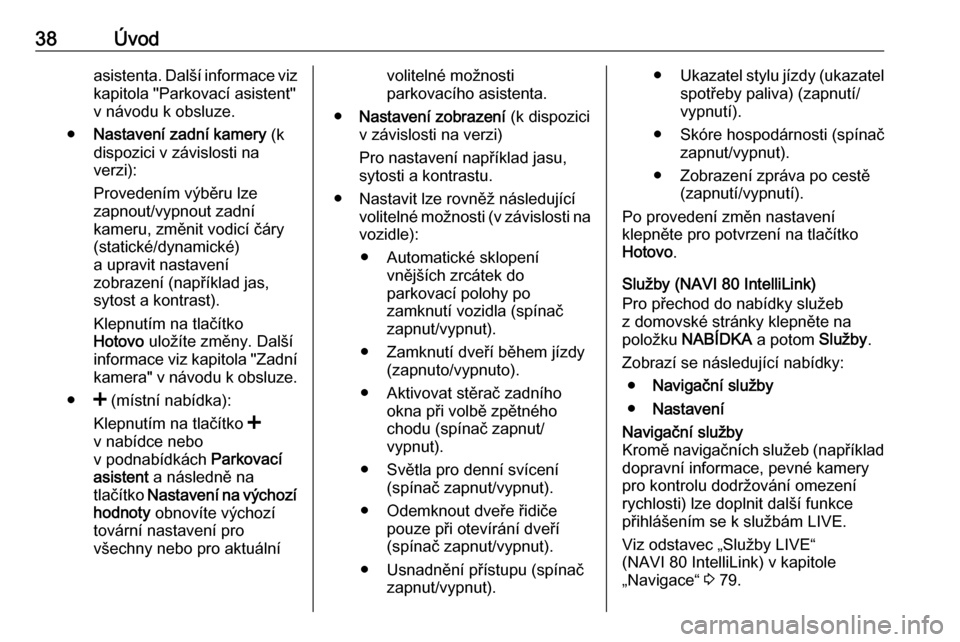
38Úvodasistenta. Další informace viz
kapitola "Parkovací asistent"
v návodu k obsluze.
● Nastavení zadní kamery (k
dispozici v závislosti na verzi):
Provedením výběru lze
zapnout/vypnout zadní
kameru, změnit vodicí čáry
(statické/dynamické)
a upravit nastavení
zobrazení (například jas,
sytost a kontrast).
Klepnutím na tlačítko
Hotovo uložíte změny. Další
informace viz kapitola "Zadní kamera" v návodu k obsluze.
● < (místní nabídka):
Klepnutím na tlačítko <
v nabídce nebo
v podnabídkách Parkovací
asistent a následně na
tlačítko Nastavení na výchozí
hodnoty obnovíte výchozí
tovární nastavení pro
všechny nebo pro aktuálnívolitelné možnosti
parkovacího asistenta.
● Nastavení zobrazení (k dispozici
v závislosti na verzi)
Pro nastavení například jasu,
sytosti a kontrastu.
● Nastavit lze rovněž následující volitelné možnosti (v závislosti navozidle):
● Automatické sklopení vnějších zrcátek do
parkovací polohy po
zamknutí vozidla (spínač
zapnut/vypnut).
● Zamknutí dveří během jízdy (zapnuto/vypnuto).
● Aktivovat stěrač zadního okna při volbě zpětného
chodu (spínač zapnut/
vypnut).
● Světla pro denní svícení (spínač zapnut/vypnut).
● Odemknout dveře řidiče pouze při otevírání dveří
(spínač zapnut/vypnut).
● Usnadnění přístupu (spínač zapnut/vypnut).●Ukazatel stylu jízdy (ukazatel
spotřeby paliva) (zapnutí/
vypnutí).
● Skóre hospodárnosti (spínač zapnut/vypnut).
● Zobrazení zpráva po cestě (zapnutí/vypnutí).
Po provedení změn nastavení
klepněte pro potvrzení na tlačítko Hotovo .
Služby (NAVI 80 IntelliLink)
Pro přechod do nabídky služeb
z domovské stránky klepněte na
položku NABÍDKA a potom Služby.
Zobrazí se následující nabídky: ● Navigační služby
● NastaveníNavigační služby
Kromě navigačních služeb (například
dopravní informace, pevné kamery
pro kontrolu dodržování omezení
rychlosti) lze doplnit další funkce
přihlášením se k službám LIVE.
Viz odstavec „Služby LIVE“
(NAVI 80 IntelliLink) v kapitole
„Navigace“ 3 79.
Page 39 of 135
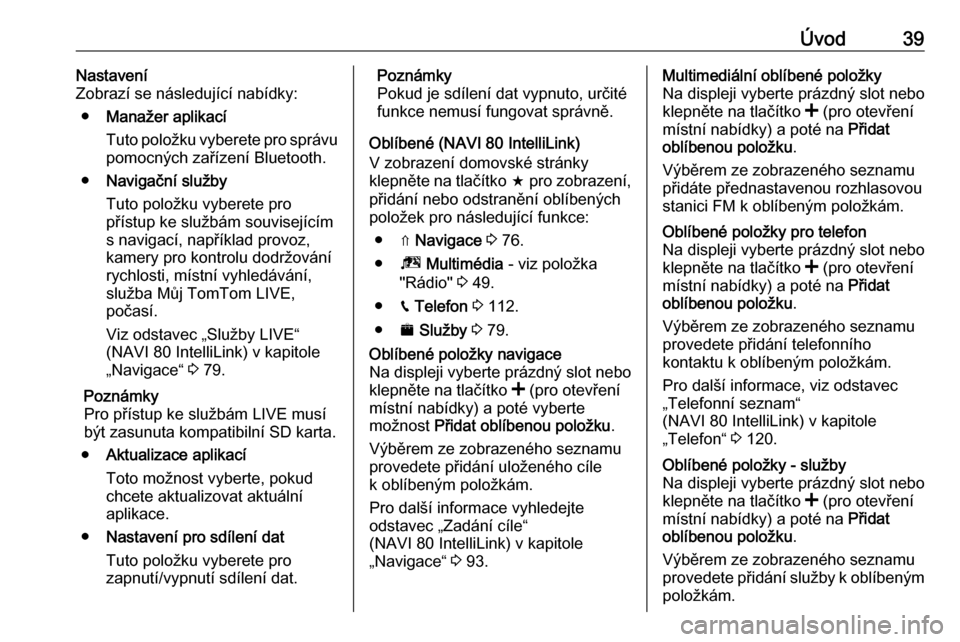
Úvod39Nastavení
Zobrazí se následující nabídky:
● Manažer aplikací
Tuto položku vyberete pro správu
pomocných zařízení Bluetooth.
● Navigační služby
Tuto položku vyberete pro přístup ke službám souvisejícím
s navigací, například provoz,
kamery pro kontrolu dodržování
rychlosti, místní vyhledávání,
služba Můj TomTom LIVE,
počasí.
Viz odstavec „Služby LIVE“
(NAVI 80 IntelliLink) v kapitole
„Navigace“ 3 79.
Poznámky
Pro přístup ke službám LIVE musí
být zasunuta kompatibilní SD karta.
● Aktualizace aplikací
Toto možnost vyberte, pokud
chcete aktualizovat aktuální
aplikace.
● Nastavení pro sdílení dat
Tuto položku vyberete pro
zapnutí/vypnutí sdílení dat.Poznámky
Pokud je sdílení dat vypnuto, určité funkce nemusí fungovat správně.
Oblíbené (NAVI 80 IntelliLink)
V zobrazení domovské stránky
klepněte na tlačítko f pro zobrazení,
přidání nebo odstranění oblíbených
položek pro následující funkce:
● ⇑ Navigace 3 76.
● ª Multimédia - viz položka
"Rádio" 3 49.
● g Telefon 3 112.
● ¯ Služby 3 79.Oblíbené položky navigace
Na displeji vyberte prázdný slot nebo
klepněte na tlačítko < (pro otevření
místní nabídky) a poté vyberte
možnost Přidat oblíbenou položku .
Výběrem ze zobrazeného seznamu
provedete přidání uloženého cíle
k oblíbeným položkám.
Pro další informace vyhledejte
odstavec „Zadání cíle“
(NAVI 80 IntelliLink) v kapitole „Navigace“ 3 93.Multimediální oblíbené položky
Na displeji vyberte prázdný slot nebo
klepněte na tlačítko < (pro otevření
místní nabídky) a poté na Přidat
oblíbenou položku .
Výběrem ze zobrazeného seznamu přidáte přednastavenou rozhlasovou
stanici FM k oblíbeným položkám.Oblíbené položky pro telefon
Na displeji vyberte prázdný slot nebo
klepněte na tlačítko < (pro otevření
místní nabídky) a poté na Přidat
oblíbenou položku .
Výběrem ze zobrazeného seznamu
provedete přidání telefonního
kontaktu k oblíbeným položkám.
Pro další informace, viz odstavec
„Telefonní seznam“
(NAVI 80 IntelliLink) v kapitole „Telefon“ 3 120.Oblíbené položky - služby
Na displeji vyberte prázdný slot nebo
klepněte na tlačítko < (pro otevření
místní nabídky) a poté na Přidat
oblíbenou položku .
Výběrem ze zobrazeného seznamu provedete přidání služby k oblíbeným
položkám.
Page 40 of 135
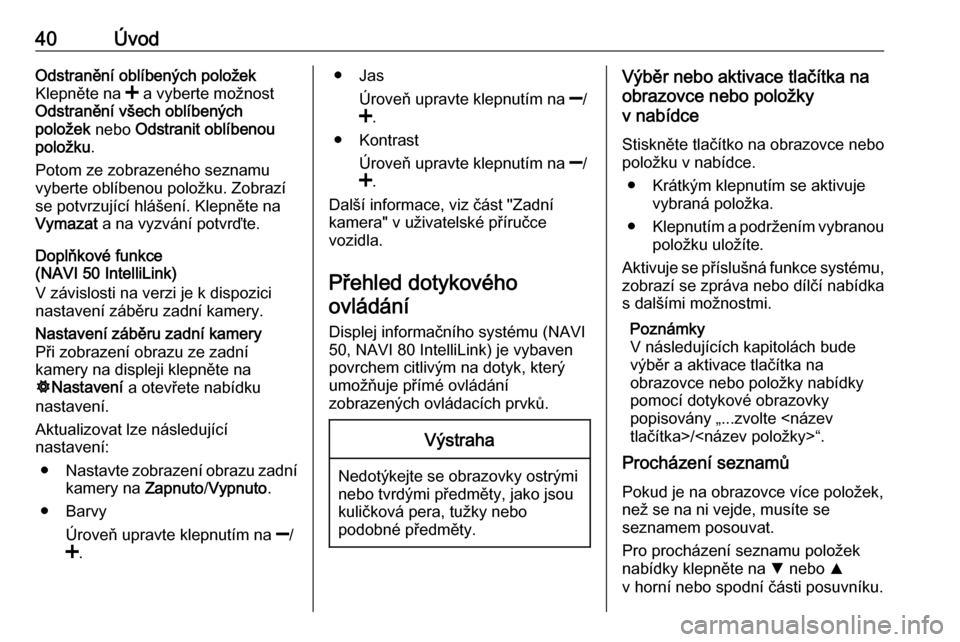
40ÚvodOdstranění oblíbených položekKlepněte na < a vyberte možnost
Odstranění všech oblíbených
položek nebo Odstranit oblíbenou
položku .
Potom ze zobrazeného seznamu
vyberte oblíbenou položku. Zobrazí
se potvrzující hlášení. Klepněte na
Vymazat a na vyzvání potvrďte.
Doplňkové funkce
(NAVI 50 IntelliLink)
V závislosti na verzi je k dispozici
nastavení záběru zadní kamery.Nastavení záběru zadní kamery
Při zobrazení obrazu ze zadní
kamery na displeji klepněte na
ÿ Nastavení a otevřete nabídku
nastavení.
Aktualizovat lze následující
nastavení:
● Nastavte zobrazení obrazu zadní
kamery na Zapnuto/Vypnuto .
● Barvy
Úroveň upravte klepnutím na ]/
< .● Jas
Úroveň upravte klepnutím na ]/
< .
● Kontrast
Úroveň upravte klepnutím na ]/
< .
Další informace, viz část "Zadní
kamera" v uživatelské příručce
vozidla.
Přehled dotykového ovládání
Displej informačního systému (NAVI
50, NAVI 80 IntelliLink) je vybaven
povrchem citlivým na dotyk, který
umožňuje přímé ovládání
zobrazených ovládacích prvků.Výstraha
Nedotýkejte se obrazovky ostrými
nebo tvrdými předměty, jako jsou
kuličková pera, tužky nebo
podobné předměty.
Výběr nebo aktivace tlačítka na
obrazovce nebo položky
v nabídce
Stiskněte tlačítko na obrazovce nebo
položku v nabídce.
● Krátkým klepnutím se aktivuje vybraná položka.
● Klepnutím a podržením vybranou
položku uložíte.
Aktivuje se příslušná funkce systému, zobrazí se zpráva nebo dílčí nabídka
s dalšími možnostmi.
Poznámky
V následujících kapitolách bude
výběr a aktivace tlačítka na
obrazovce nebo položky nabídky
pomocí dotykové obrazovky
popisovány „...zvolte
tlačítka>/“.
Procházení seznamů
Pokud je na obrazovce více položek,
než se na ni vejde, musíte se
seznamem posouvat.
Pro procházení seznamu položek
nabídky klepněte na S nebo R
v horní nebo spodní části posuvníku.
 1
1 2
2 3
3 4
4 5
5 6
6 7
7 8
8 9
9 10
10 11
11 12
12 13
13 14
14 15
15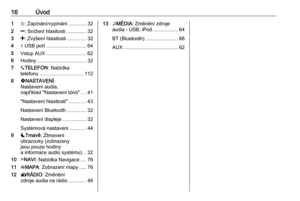 16
16 17
17 18
18 19
19 20
20 21
21 22
22 23
23 24
24 25
25 26
26 27
27 28
28 29
29 30
30 31
31 32
32 33
33 34
34 35
35 36
36 37
37 38
38 39
39 40
40 41
41 42
42 43
43 44
44 45
45 46
46 47
47 48
48 49
49 50
50 51
51 52
52 53
53 54
54 55
55 56
56 57
57 58
58 59
59 60
60 61
61 62
62 63
63 64
64 65
65 66
66 67
67 68
68 69
69 70
70 71
71 72
72 73
73 74
74 75
75 76
76 77
77 78
78 79
79 80
80 81
81 82
82 83
83 84
84 85
85 86
86 87
87 88
88 89
89 90
90 91
91 92
92 93
93 94
94 95
95 96
96 97
97 98
98 99
99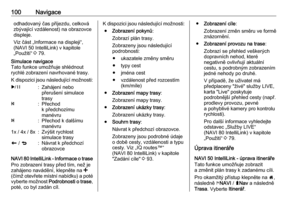 100
100 101
101 102
102 103
103 104
104 105
105 106
106 107
107 108
108 109
109 110
110 111
111 112
112 113
113 114
114 115
115 116
116 117
117 118
118 119
119 120
120 121
121 122
122 123
123 124
124 125
125 126
126 127
127 128
128 129
129 130
130 131
131 132
132 133
133 134
134